इमेजला वेक्टरॉईज कसे करावे
लेखक:
Robert Simon
निर्मितीची तारीख:
16 जून 2021
अद्यतन तारीख:
1 जुलै 2024

सामग्री
- पायऱ्या
- पद्धत 1 ऑनलाइन वेक्टर कनव्हर्टर वापरणे
- कृती 2 प्रतिमेचे सदिश करण्यासाठी अॅडोब फोटोशॉप वापरा
- पद्धत 3 स्केचला वेक्टर करण्यासाठी अॅडोब फोटोशॉप वापरणे
वेक्टर आणि मॅट्रिक्स ग्राफिक्स दोन भिन्न प्रकारच्या प्रतिमा आहेत, जरी हे नेहमीच उघड्या डोळ्यांना दिसत नाही. वेक्टर प्रतिमा x आणि y अक्षावर आधारित डिजिटल आणि भूमितीय प्रतिमा आहेत, ज्यायोगे त्या मुद्रण, वेब सामग्री किंवा ग्राफिक डिझाइनसाठी कमी किंवा वाढविल्या जाऊ शकतात. मॅट्रिक्स किंवा बिटमैप ग्राफिक्स पिक्सेलच्या ग्रिडवर तयार केले जातात आणि मोठ्या प्रमाणात वाढविल्यास ते अचूक मानले जात नाहीत. आपण प्रतिमेचा मागोवा ठेवून आणि एक वेक्टर आणि विस्तारित आवृत्ती तयार करुन प्रतिमा किंवा छायाचित्र वेक्टर करू शकता.
पायऱ्या
पद्धत 1 ऑनलाइन वेक्टर कनव्हर्टर वापरणे
-

आपल्याकडे ग्राफिक डिझाइनमध्ये बराच अनुभव नसल्यास ही पद्धत निवडा. अशी वेबसाइट्स आहेत जी पीएनजी, बीएमपी, जेपीईजी किंवा जीआयएफ स्वरूपात विनामूल्य वेक्टर प्रतिमा आहेत. -

आपल्या संगणकाच्या डेस्कटॉपवर आपल्या पीएनजी, बीएमपी, जेपीईजी किंवा जीआयएफ फायली जतन करा. -

लोकप्रिय वेक्टरकरण साइटवर ब्राउझ करा. आपल्या शोध इंजिनमध्ये व्हेक्टरायझेशन.ऑर्ग, व्हेक्टरमॅजिक.कॉम किंवा ऑटोट्रेसेरॉर्ग सारख्या साइट शोधा किंवा टाइप करा "वेक्टोरलायझेशन साइट". -

"प्रतिमा डाउनलोड करा" लेबल असलेले बटणावर क्लिक करा किंवा आपल्या संगणकावर प्रतिमा शोधण्यासाठी ब्राउझर वापरा. -

आपण वापरू इच्छित असलेले नवीन फाईल स्वरूप निवडा. सर्वात अष्टपैलू पर्याय म्हणजे पीडीएफ वापरणे, तथापि, आपण एडोब प्रोग्रामसाठी प्रतिमा ईपीएस किंवा एआय फाइल म्हणून जतन करू शकता. -

प्रोग्रामचा शोध घेण्यासाठी प्रोग्रामची प्रतीक्षा करा. फाइलच्या जटिलतेवर अवलंबून यास काही क्षण किंवा मिनिटे लागतील. -

रंग, तपशीलांचा स्तर आणि प्रतिमेचे इतर भाग बदलण्यासाठी सूचित सेटिंग्ज वापरून पहा. आपली प्रतिमा आता संगणक व्युत्पन्न झाली आहे हे आपल्या लक्षात आले असेल. त्याचा प्रभाव खास करून छायाचित्रांवर चकाचक आहे.- ऑनलाइन वेक्टरकरण प्रोग्राम आपल्या डाउनलोड करण्यापूर्वी आपल्या वेक्टर प्रतिमेचे स्वरूप बदलण्यासाठी भिन्न पर्याय असतात. आपल्याला निकाल आवडत नसल्यास आपल्याला भिन्न प्रोग्राम वापरून पहाण्याची इच्छा असू शकते.
-

निकाल डाउनलोड करण्यासाठी "डाउनलोड" बटणावर क्लिक करा. आपल्या डाउनलोड फोल्डरमध्ये किंवा आपल्या डेस्कटॉपमध्ये प्रतिमा जतन करा. ही प्रतिमा आपण सदिश प्रतिमेप्रमाणे वापरा.
कृती 2 प्रतिमेचे सदिश करण्यासाठी अॅडोब फोटोशॉप वापरा
-
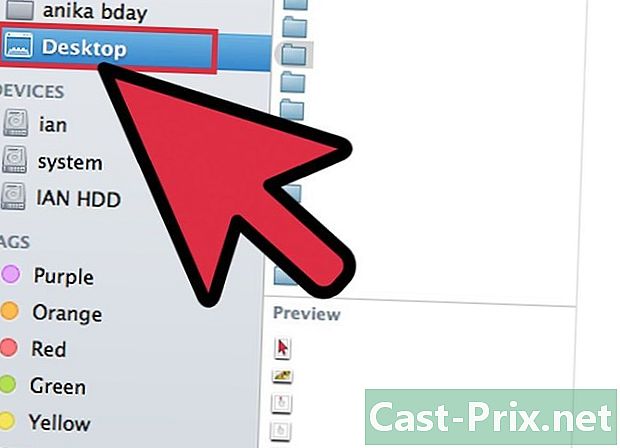
आपण वेक्टरिझ करू इच्छित असलेली एक प्रतिमा शोधा. पीएनजी, बीएमपी, जेपीईजी किंवा जीआयएफ स्वरूप वापरा. -

अॅडोब इलस्ट्रेटर उघडा. नवीन कागदजत्र उघडा आणि आपल्या संगणकावर एआय स्वरूपात जतन करा. -

फाईल मेनूवर जा आणि "आयात करा" निवडा. आपल्या संगणकावर प्रतिमा शोधा आणि ती आपल्या दस्तऐवजात आयात करा. -

प्रतिमेवर क्लिक करा. मेनूवर क्लिक करा ऑब्जेक्ट आणि "ट्रेस पर्याय" निवडा. या सेटिंग्ज आहेत ज्या आपण ऑब्जेक्ट रेखांकित करण्यापूर्वी आपल्याला बदलाव्याशा वाटू शकतात.- आपला उंबरठा निवडा. उंच उंबरठा म्हणजे गडद भाग काळे होतील आणि फिकट भाग पांढरे होतील. जेव्हा आपण एखादी वस्तू काढता तेव्हा ती एक काळी आणि पांढरी प्रतिमा होईल.
- प्रतिमेची रूपरेषा मऊ करण्यासाठी मदत करण्यासाठी काही अस्पष्ट जोडा.
- आपली ट्रॅक सेटिंग निवडा.संख्या जितकी कमी असेल तितक्या अचूकपणे रेखा रेषांच्या जवळ काढली जाईल. सेटिंग खूपच कमी असल्यास ते सेरेटेड होऊ शकते. खूप उच्च आहे आणि आपण चित्रातील तपशील गमावाल.
- किमान क्षेत्र निश्चित करा. हे आपल्याला प्रतिमेचे ते भाग काढून टाकण्यास अनुमती देईल जे आपल्या अंतिम वेक्टर प्रतिमेचा भाग होणार नाहीत.
- कोप of्यांचा कोन समायोजित करा. संख्या जितकी कमी असेल तितके कोप अधिक अचूक असतील.
-

"सेटिंग्ज जतन करा" क्लिक करा. हे आपल्याला नंतर त्यांना संपादित करण्यासाठी या सेटिंग्जवर परत येऊ देते. -

एकत्र गटबद्ध केलेले आणि वेगळे केले जाणारे प्रतिमा घटकांचे गट रद्द करा. गटावर उजवे क्लिक करा आणि "गट रद्द करा" निवडा. The अँकर पॉइंट्स कापण्यासाठी आणि वेगळे करण्यासाठी चाकूचे साधन वापरा. -

आपल्या वेक्टर प्रतिमेमधील अँकर पॉइंट्सची संख्या कमी करण्यासाठी स्मूथ टूल वापरा. आपण सदिश प्रतिमा म्हणून घटक, रंग किंवा ures जोडा. -

आपली प्रतिमा पुन्हा सेव्ह करा. आपण त्यास दुसर्या प्रकाराच्या फाईलमध्ये रूपांतरित करण्यास आणि वेक्टर प्रतिमेच्या रूपात वापरण्यास सक्षम असावे.
पद्धत 3 स्केचला वेक्टर करण्यासाठी अॅडोब फोटोशॉप वापरणे
-

आपण वेक्टरिझ करू इच्छित असलेली एक प्रतिमा शोधा. सर्वसाधारणपणे, ही अशी प्रतिमा आहे जी आपण विस्तृत करू इच्छित आहात, परंतु राज्यात अत्यंत पिक्सेल किंवा कमी रिझोल्यूशन आहे. आपण स्कॅनर वापरुन आपल्या कॉम्प्यूटरमध्ये प्रतिमा स्कॅच किंवा स्कॅच देखील करू शकता.- आपण आपल्या संगणकावर प्रतिमा स्कॅन केल्यास, रेखाचित्र सुलभ करण्यासाठी कॉन्ट्रास्ट वाढवा.
-

आपल्या संगणकाच्या डेस्कटॉपवर किंवा प्रतिमा फोल्डरमध्ये प्रतिमा डाउनलोड करा. -

नवीन एडोब इलस्ट्रेटर फाइल उघडा. आपल्या प्रोग्राममधील प्रतिमा जतन करण्यासाठी "फाइल" आणि "आयात करा" निवडा.प्रतिमा आपल्या स्क्रीनवर बर्याच भाग व्यापत असल्याचे सुनिश्चित करा, जेणेकरून आपण तपशीलवार कार्य करू शकता. -

लेयर पॅलेटचा वापर करून प्रतिमेमध्ये एक स्तर जोडा. छोट्या चौरस लॉकवर क्लिक करून प्रथम प्रतिमेचा स्तर लॉक करा. आपण त्यावर कार्य करता तेव्हा प्रतिमा त्या ठिकाणी राहील. -

आपल्या वरच्या थराकडे परत या. पेन टूल वर क्लिक करा. अचूक आणि सदिश प्रतिमा तयार करण्यासाठी आपण आपली प्रतिमा रेखाटू शकता. -

प्रतिमेचे रेखाचित्र काढणे किंवा रेखाटन प्रारंभ करण्यासाठी एक प्रारंभ बिंदू निवडा. आपण काढत असलेल्या ओळीशी जुळणार्या रेषेचे वजन निवडा. अग्रभागामधील वैशिष्ट्ये अधिक दाट असली पाहिजेत, तर पार्श्वभूमीतील ती अधिक पातळ असावी.- या चरणात नेहमीच काळ्या रूपरेषा आणि पांढर्या पार्श्वभूमी वापरा. आपण नंतर रंग बदलू शकता.
-

आपल्या कर्सरसह प्रारंभ बिंदूवर क्लिक करा. सरळ रेषा तयार करण्यासाठी उजव्या विभागाच्या शेवटी दुसरे बिंदू क्लिक करा. दुसर्या बिंदूवर क्लिक करून वक्र रेखा तयार करा आणि जोपर्यंत ते प्रतिमेच्या सॉफ्ट वक्रशी संबंधित नसेल तोपर्यंत रेखा ड्रॅग करा.- बॅझियर्स वक्र समायोजित करण्यासाठी हँडल्स वापरा. ते अनिश्चित काळासाठी समायोजित केले जाऊ शकतात.
-

आपण रेखाटन किंवा रेखांकन सुरू ठेवण्यास तयार असता तेव्हा बॅझियर्स हँडल काढण्यासाठी "शिफ्ट" दाबा. -

आपली बाह्यरेखा समाप्त होईपर्यंत क्लिक करणे आणि समायोजित करणे सुरू ठेवा. लक्षात ठेवा की आपण मूळ स्वरूपाच्या शक्य तितक्या जवळ रहाताना शक्य तितक्या कमी बिंदू तयार करु इच्छित असाल. सराव सह ही क्षमता सुधारते. -

विविध घटकांसाठी स्वतंत्र विभाग बनवा. आपण या आयटम नंतर गटबद्ध करू शकता. आपण पूर्ण झाल्यावर रंगाने भरा.आपण समान थर किंवा कित्येक स्लॅपवर रंग जोडू शकता. -

पहिल्या थरकडे परत या, तो अनलॉक करा आणि आपण बदल करणे समाप्त केल्यावर ते मिटवा. एआय किंवा ईपीएस अंतर्गत आपली फाईल वेक्टर प्रतिमा म्हणून जतन करा. आकार देण्यासाठी या नवीन वेक्टर प्रतिमेचा वापर करा.

